- Msvcr90.dll puudu viga tekib seetõttu, et msvcr90.dll mõnele vajalik tarkvara kas puudub või on rikutud.
- Spetsialiseeritud remont tarkvara saab parandada msvcr90.dll peal Windows 10 ja muud platvormid.
- Windows sisaldab sisseehitatud süsteemitööriistu, mis suudavad msvcr90 parandada.dllviga samuti.
- Otsimine msvcr90 jaoks ja taastamiseks.dllfaili võib lahendada ka msvcr90.dll kukub mõne jaoks kokku kasutajatele.
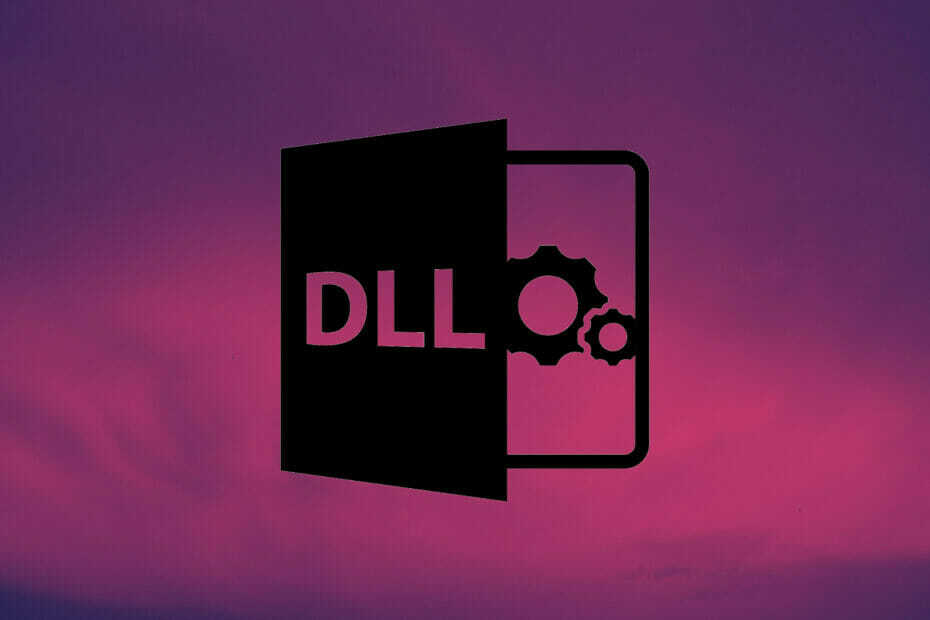
- Laadige alla Restoro arvuti parandamise tööriist mis on varustatud patenteeritud tehnoloogiatega (saadaval patent siin).
- Klõpsake nuppu Käivitage skannimine leida Windowsi probleeme, mis võivad põhjustada probleeme arvutiga.
- Klõpsake nuppu Parandage kõik arvuti turvalisust ja jõudlust mõjutavate probleemide lahendamiseks
- Restoro on alla laadinud 0 lugejaid sel kuul.
DLL (Dünaamiliste linkide kogu) failivead on Windowsis suhteliselt tavalised.
Mõned kasutajad on Microsofti foorumisse postitanud msvcr90.dll puuduva vea, mis ilmneb siis, kui nad proovivad teatud tarkvara käivitada.
Üks levinumaid msvcr90.dll puuduvaid veateateid on järgmine:
Programmi ei saa käivitada, kuna teie arvutist puudub MSVCR90.dll. Proovige probleemi lahendamiseks programm uuesti installida.
Mis on msvcr90.dll?
Msvcr90 on dünaamilise lingi teegi fail, mis on seotud Microsoft Visual Studio 2008-ga. See on osa Visual C ++ 2008 hoolduspaketist ja msvcr90.dll puuduv tõrge ilmneb sageli Visual C ++ 2008 arendusraamistikuga tehtud vanema tarkvara puhul.
Kuidas parandada msvcr90.dll puuduvat viga?
1. Installige Visual C ++ 2008 hoolduspakett Service Pack 1
- Avage kas Visual C ++ 2008 32-bitine või Visual C ++ 64-bitine laadige leht alla brauseris, sõltuvalt teie süsteeminõuetest.
- Vajutage Lae alla nupp Visual C ++ 2008 lehel.
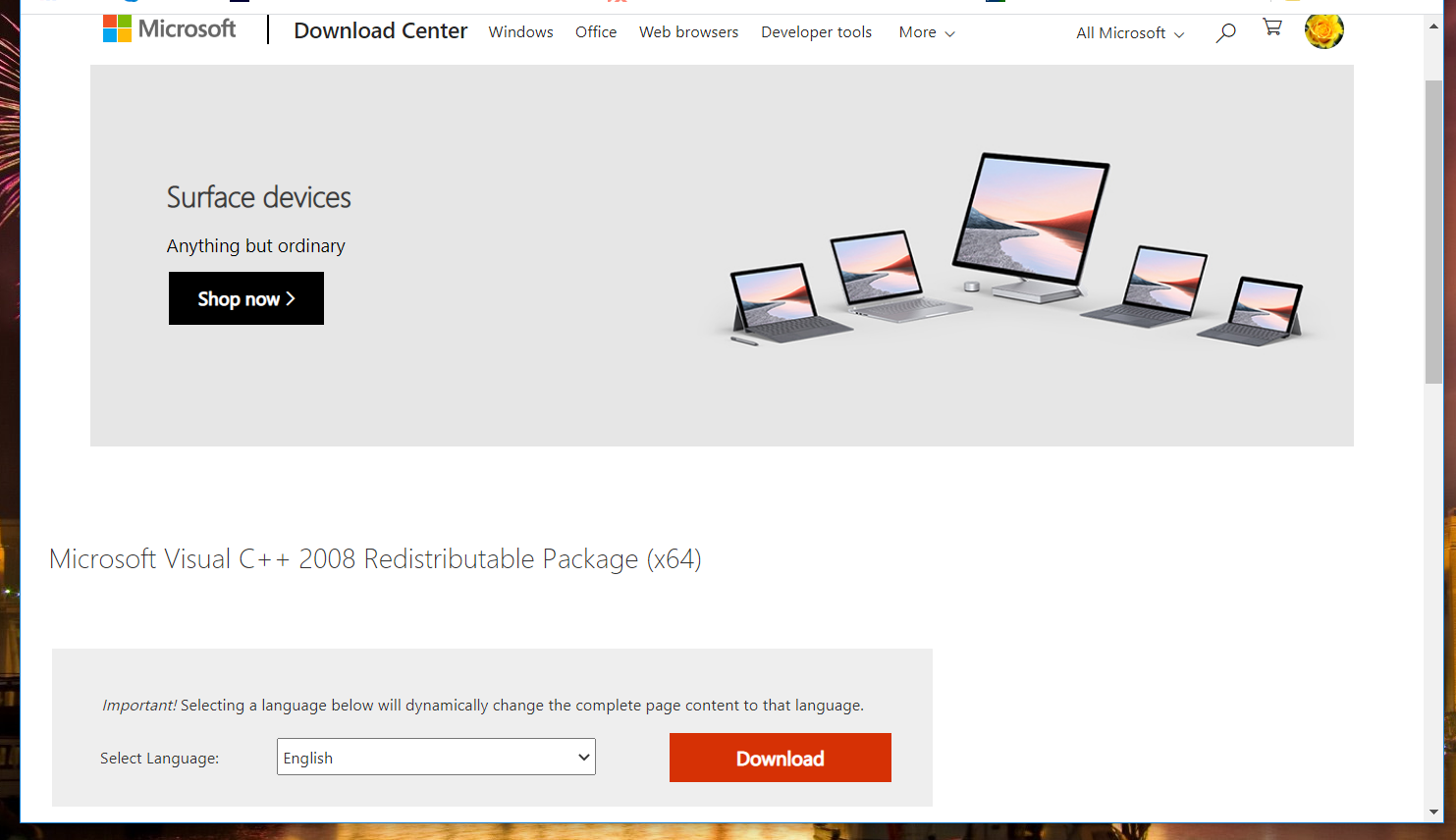
- Avage Visual C ++ 2008 ümberjagatava seadistuse aken.
- Klõpsake nuppu Järgmine selles aknas Visual C ++ 2008 installimiseks.
2. Parandage Microsoft Visual C ++ pakette
- Käivitage Run selle lisaseadme klaviatuuri otseteega Windows + R.
- Programmide ja funktsioonide avamiseks tippige see käsk käsk:
appwiz.cpl - Klõpsake nuppu Okei desinstalliprogrammi akna avamiseks otsepildis otse allpool.
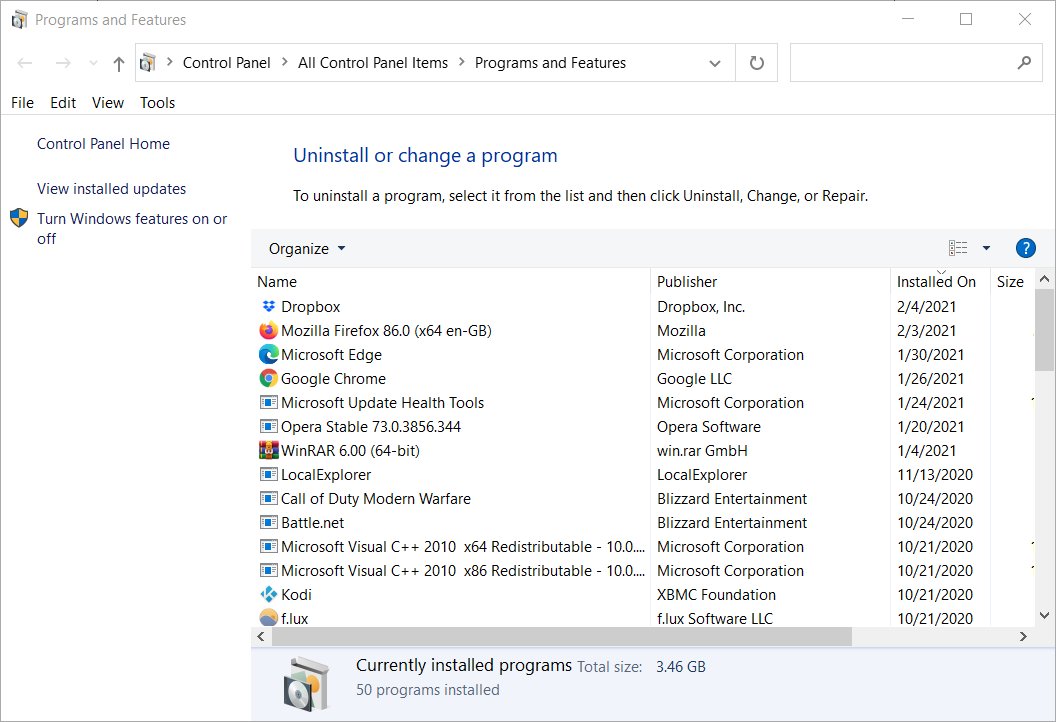
- Paremklõpsake Visual C ++ paketti selle valimiseks Muuda valik.
- Seejärel klõpsake nuppu Remont valik.
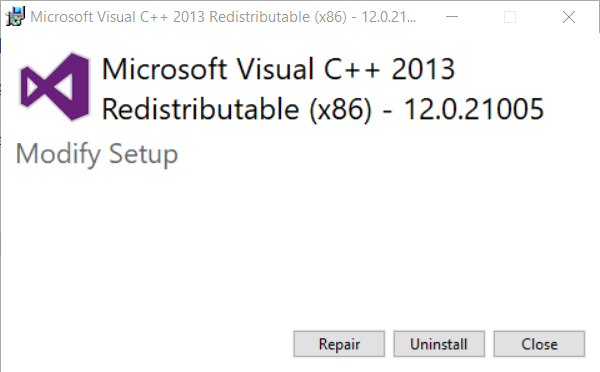
- Korrake ülaltoodud samme kõigi Visual C ++ pakettide jaoks, mille saate valida a Muuda valik.
3. Parandage rakendused, mille puhul ilmub msvcr90.dll puuduv viga
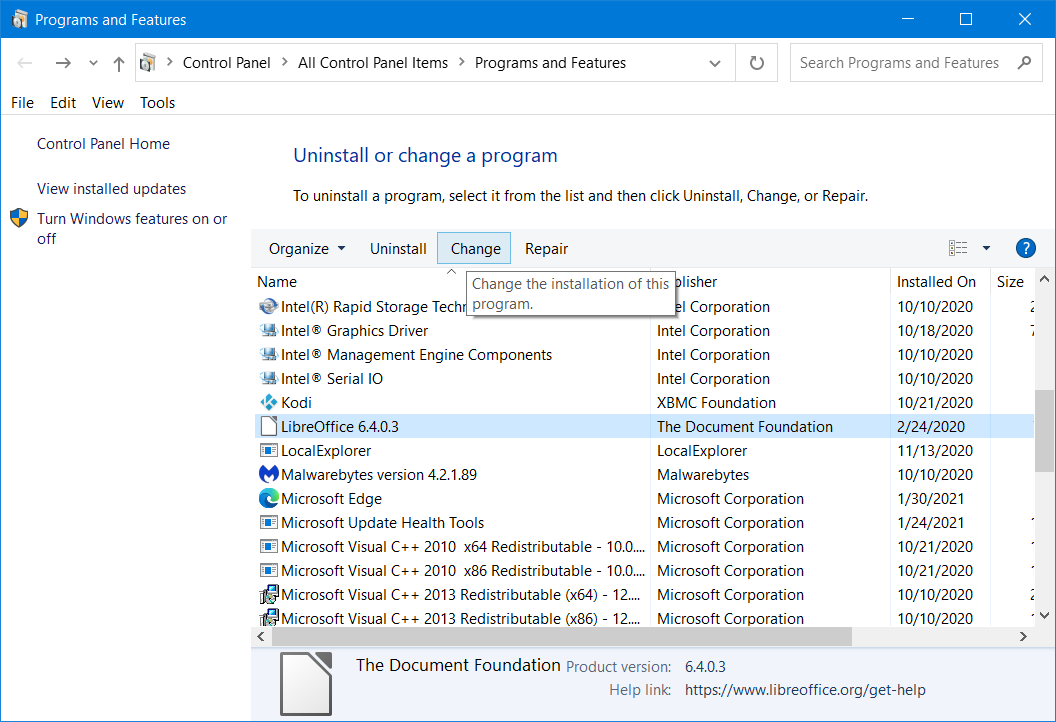
Mõnel rakendusel, näiteks MS Office'i paketil, on oma parandusvõimalused.
Kui MS Office'i rakenduse puhul ilmneb DLL-i tõrge, proovige see valida Muuda ja Remont valikute kaudu Programmid ja funktsioonid.
Saate teha nii palju, nagu visuaalsete C ++ pakettide jaoks kirjeldatud resolutsioonis 2.
4. Taastage prügikasti failid
- Klõpsake nuppu Prügikast ikooni Windowsi töölaual.
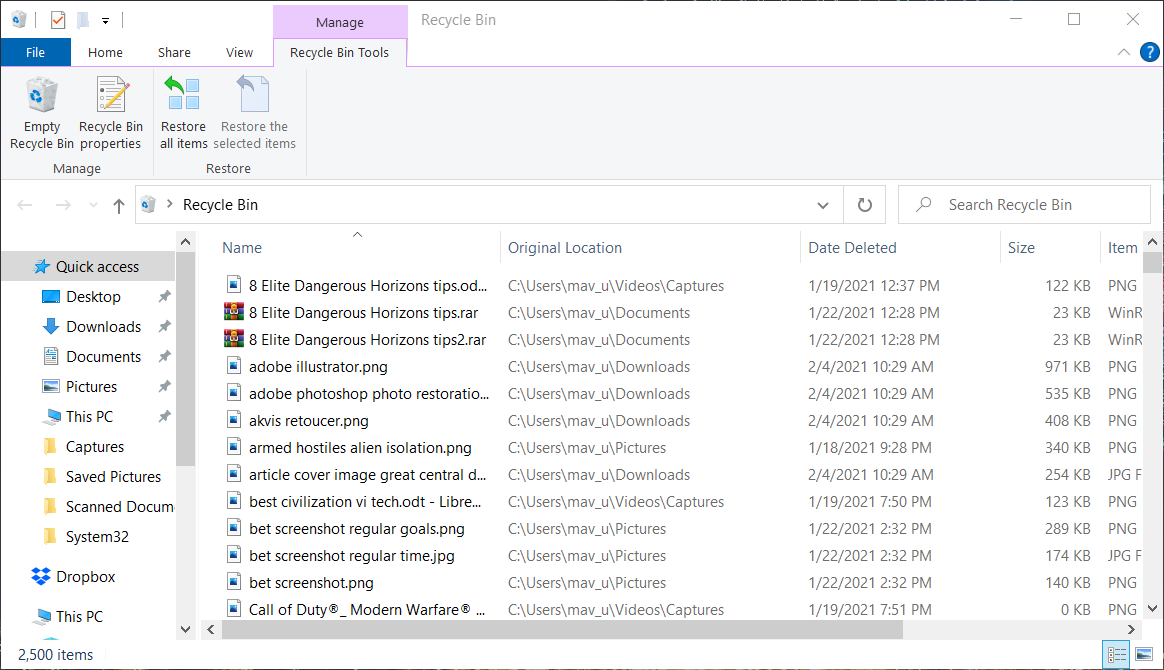
- Seejärel vajutage Taastage kõik üksused nuppu.
- Teise võimalusena võite otsingukasti sisestada msvcr90.dll. Kui leiate selle, valige msvcr90.dll ja klõpsake nuppu Taastage valitud üksused.
5. Taastage Windowsi varasem kuupäev
- Käivitage Run tarvik.
- Sisestage see käsk Süsteemitaaste tekstiväljale Ava:
rstrui - Klõpsake nuppu Okei süsteemitaaste akna avamiseks.
- Seejärel valige Valige mõni muu süsteemi taastamine raadionuppu ja klõpsake nuppu Järgmine nuppu.

- Kui süsteemitaaste sisaldab a Kuva rohkem taastepunkte märkeruut, valige see suvand.
- Valige kuupäev, mis taastab Windowsi ajaks, mil teie arvutis puudus msvcr90.dll puuduv viga.
- Klõpsake nuppu Järgmine võimalus jätkata.
- Vajutage Lõpetama nupp valitud taastepunkti kinnitamiseks ja süsteemi taastamise algatamiseks.
Märge: Kui te pole oma arvutis süsteemi taastamist lubanud, ei saa te ülalkirjeldatud taastepunkte valida. Pange tähele ka seda, et taastepunktid kustutavad pärast kuupäevi installitud tarkvara. Klõpsake nuppu Otsige mõjutatudprogrammid nuppu Süsteemitaaste, et näha, millise tarkvara taastepunkt kustutab.
6. Installige tarkvara uuesti, kui ilmneb viga msvcr90.dll
- Avage Run's aken.
- Sisestage see käsk Run's Open tekstikasti:
appwiz.cpl - Windowsi desinstalliprogrammi utiliidi avamiseks vajutage klaviatuuri sisestusklahvi.
- Valige tarkvara, mis kuvab msvcr90.dll puuduva tõrketeate.
- Klõpsake nuppu Desinstalli valitud tarkvara nupp.
- Valige Jah mis tahes kinnitusviibil, mis võib ilmuda.
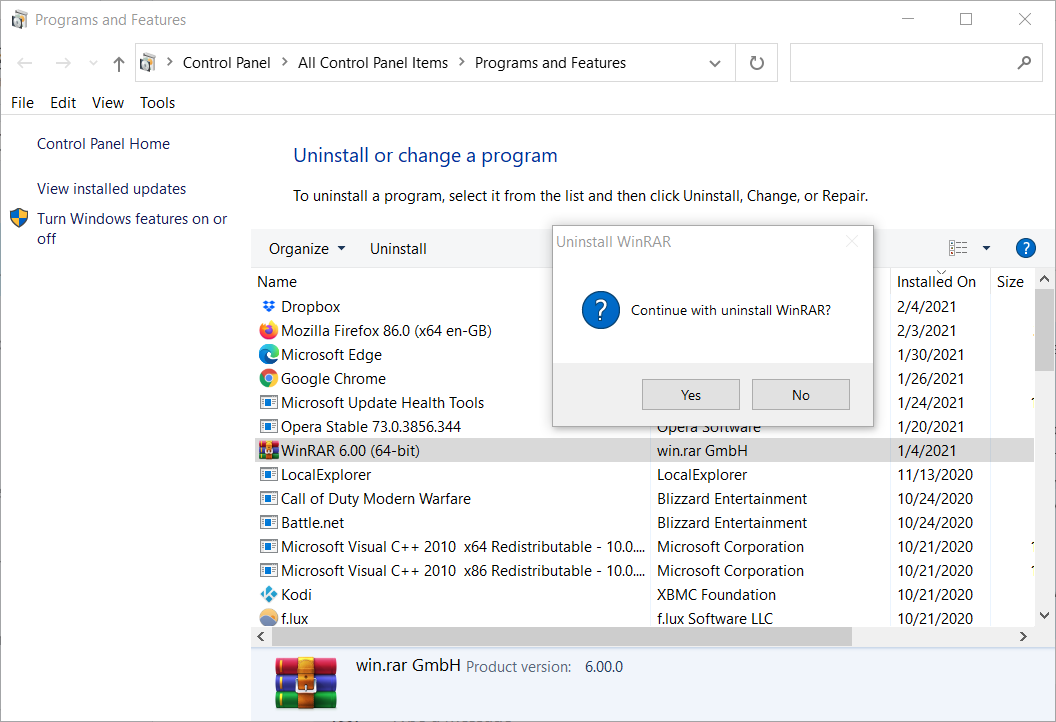
- Pärast tarkvara desinstallimist taaskäivitage töölaud või sülearvuti.
- Laadige tarkvara uusim versioon alla oma veebisaidilt.
- Installige tarkvara uuesti alla laaditud installeriga.
7. Skannige süsteemifaile
- Otsingukasti avamiseks vajutage korraga Windowsi ja S-klahve.
- Tüüp cmd otsingu utiliidi tekstikasti.
- Paremklõpsake otsingutulemites käsuviiba ja valige Käivita administraatorina.
- Sisestage see käsk Deployment Image Servicing käsku ja vajutage sisestusklahvi:
DISM.exe / Online / Cleanup-image / Restorehealth - Seejärel sisestage see süsteemifailide kontrollimise käsk ja vajutage sisestusklahvi Enter:
sfc / scannow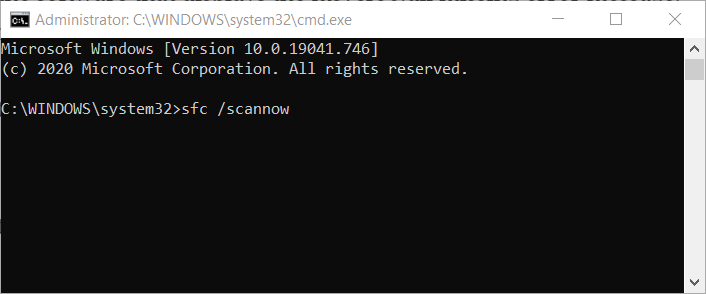
- Oodake, kuni süsteemifailide kontrollija skannimise lõpetab.
- Taaskäivitage töölaud või sülearvuti, kui skannimine annab teada, et failid on parandatud.
Ülaltoodud resolutsioonid parandavad tõenäoliselt enamiku msvcr90.dll puuduvaid vigu.
Mõned meie üldised resolutsioonid Kuidas DLL-vigu parandada juhend võib aidata lahendada ka msvcr90.dll probleeme.
 Kas teil on endiselt probleeme?Parandage need selle tööriistaga:
Kas teil on endiselt probleeme?Parandage need selle tööriistaga:
- Laadige see arvuti parandamise tööriist alla hinnatud suurepäraselt saidil TrustPilot.com (allalaadimine algab sellel lehel).
- Klõpsake nuppu Käivitage skannimine leida Windowsi probleeme, mis võivad põhjustada probleeme arvutiga.
- Klõpsake nuppu Parandage kõik lahendada patenteeritud tehnoloogiatega seotud probleemid (Eksklusiivne allahindlus meie lugejatele).
Restoro on alla laadinud 0 lugejaid sel kuul.


